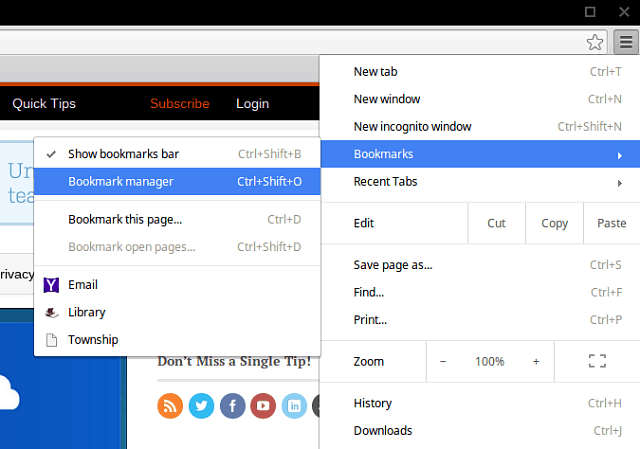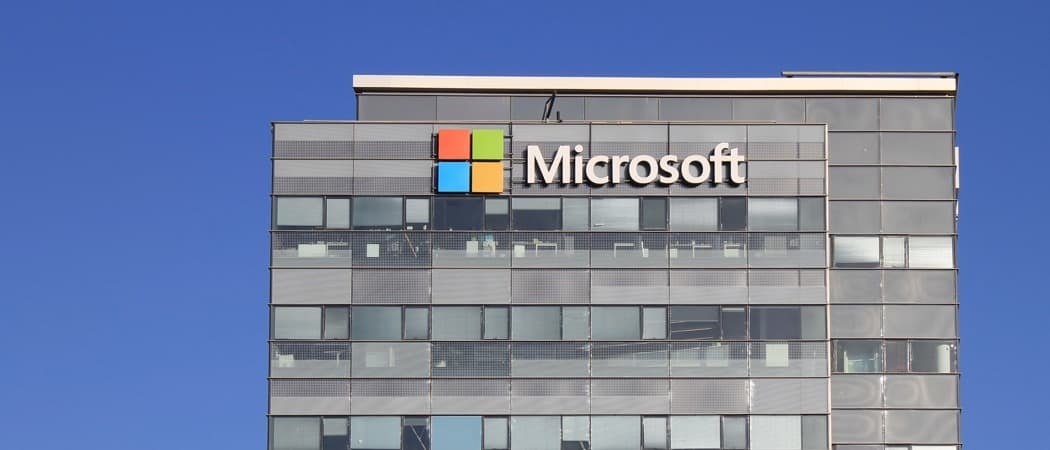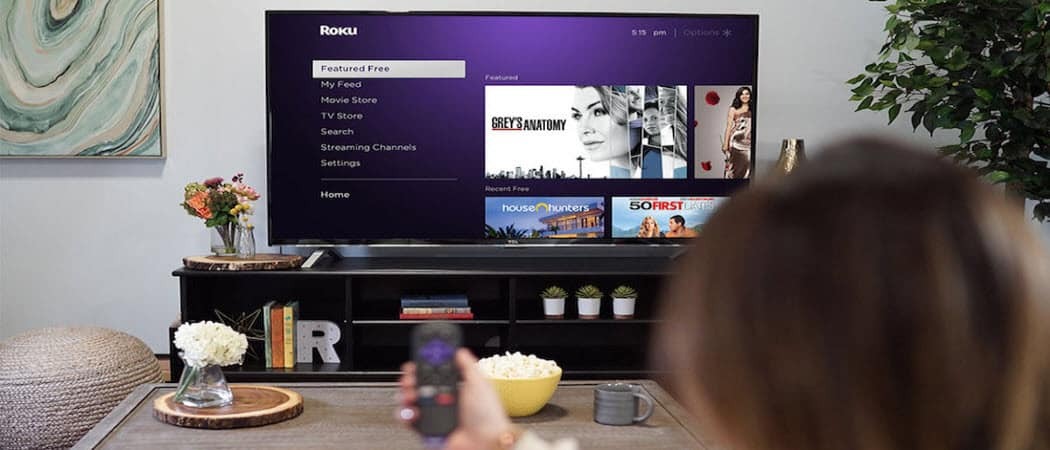Jak tworzyć i analizować historie na Instagramie dla kont firmowych: Social Media Examiner
Instagram Historie Na Instagramie / / September 25, 2020
 Szukasz sposobów na promowanie swojej firmy za pomocą konta biznesowego na Instagramie?
Szukasz sposobów na promowanie swojej firmy za pomocą konta biznesowego na Instagramie?
Czy zdajesz sobie sprawę z wyjątkowych zalet, jakie mają firmy z Instagram Stories?
W tym artykule będziesz odkryj, jak tworzyć, używać i analizować historie na Instagramie za pomocą konta biznesowego.
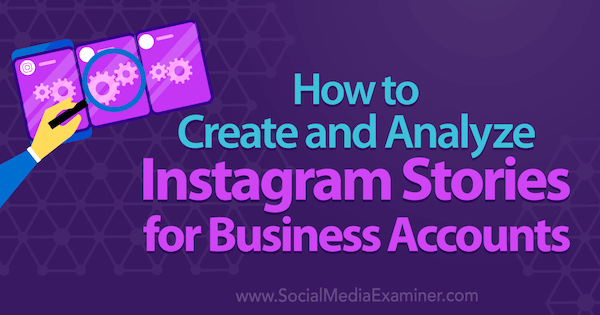
Dlaczego warto korzystać z historii z Instagrama?
Jeśli już publikujesz zdjęcia i filmy na Instagramie, możesz się zastanawiać, dlaczego i Ty byś tego chciał tworzyć historie na Instagramie. Powody są proste - pomogą Ci historie na Instagramie uzyskaj lepszą widoczność w aplikacji Instagram i dać ludziom więcej treści do konsumpcji.
Kiedy ludzie otwierają aplikację Instagram, pierwszą rzeczą, którą widzą nad swoim kanałem wiadomości, są historie na Instagramie według kont, które obserwują. Jeśli niedawno stworzyłeś historię na Instagramie, ty masz szansę, aby Twoje zdjęcie profilowe pojawiało się na górze kanałów wiadomości Twoich obserwatorów.
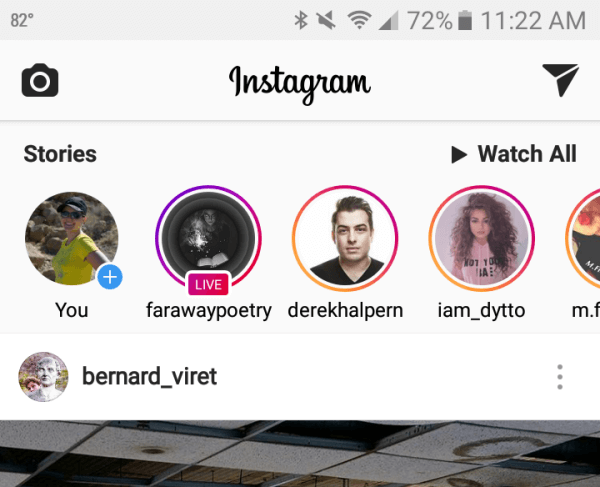
Twoja historia na Instagramie będzie również odtwarzana bezpośrednio po poprzedniej dla Twoich obserwujących. Tak więc w powyższym przykładzie, jeśli ktoś skończy oglądać historię @ derekhalpern, jako następna zostanie odtworzona historia @ iam_dytto.
Jeśli Twoi obserwatorzy mają włączone powiadomienia o nowych historiach na Instagramie od osób, które obserwują, zostaną powiadomieni o nowych historiach, szczególnie jeśli jesteś nadawanie na żywo.
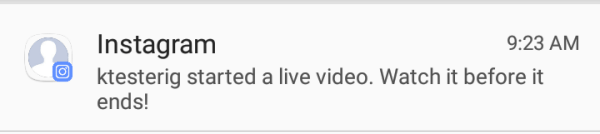
Jeśli niedawno utworzyłeś historię na Instagramie, Twoje zdjęcie profilowe będzie otaczało je na całym Instagramie, aby ludzie wiedzieli, że mogą zobaczyć Twoją najnowszą historię na Instagramie. Więc oprócz oglądania Twojego zwykłego posta na Instagramie, ludzie mogą również kliknąć Twoje zdjęcie profilowe, aby zobaczyć Twoją historię na Instagramie, ponieważ wiedzą, że potrwa to tylko 24 godziny.
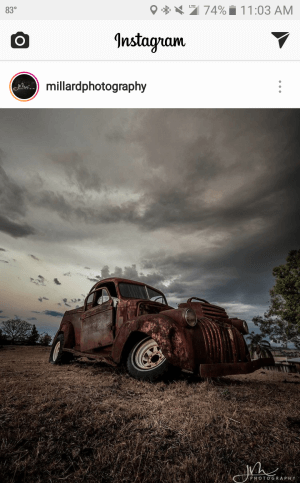
Wskaźnik historii na Instagramie również może informuj innych, że Twoje konto było ostatnio aktywne gdy ludzie zobaczą Twoje konto na Instagramie w wynikach wyszukiwania lub odwiedzą Twój profil na Instagramie.

Jeśli Twoja historia na Instagramie jest popularna, Ty także mają szansę pojawić się na karcie Szukaj i odkrywaj w aplikacji Instagram, które odwiedzają użytkownicy Instagrama, aby znaleźć nowe treści odpowiadające ich zainteresowaniom
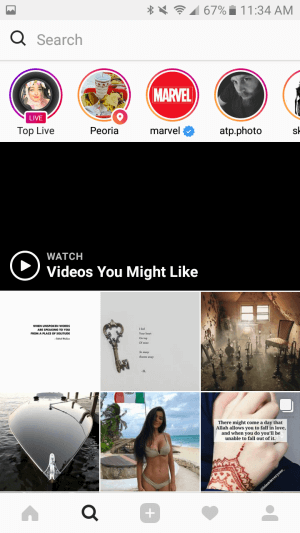
Twój wskaźnik historii na Instagramie wyświetla się również w reklamach na Instagramie podczas tworzenia reklamy powiązane z Twoim kontem na Instagramie. Oznacza to, że ktoś, kto może nie być zainteresowany Twoją reklamą na Instagramie, może nadal być zainteresowany Twoją historią na Instagramie.
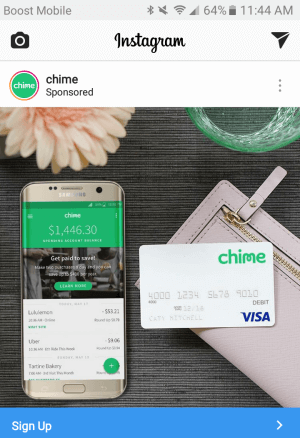
# 1: Zapoznaj się z kontrolkami przeglądarki
Powinieneś przejrzeć kilka historii na Instagramie przed ich samodzielnym utworzeniem. Jest ważne by pamiętaj, gdzie Instagram umieszcza elementy sterujące historią dla widzów więc oni nie nakładaj najlepszych fragmentów swoich zdjęć i filmów lub Twoje zmiany.
U góry Twojej historii na Instagramie widzowie zobaczą paski postępu historii, Twoje zdjęcie profilowe i nazwę użytkownika profilu.
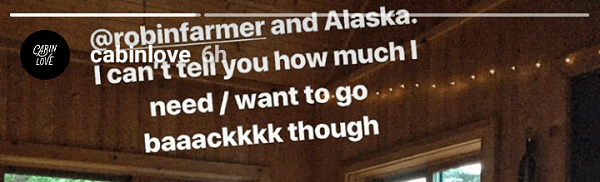
U dołu widzowie zobaczą okno wiadomości i opcję wysłania Twojej historii na Instagramie jako bezpośredniej wiadomości do znajomego, w oparciu o Twoje ustawienia historii.
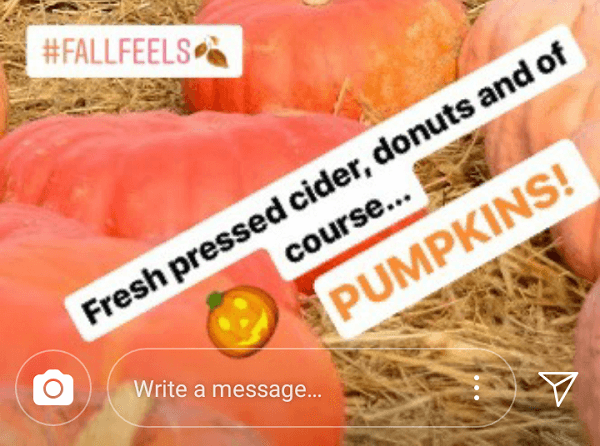
Kładzenie elementy, które można kliknąć, takie jak @nazwy użytkowników, tagi lokalizacji i #hashtagi w obszarze objętym jednym z elementów sterujących uniemożliwi przeglądającym klikanie Twoich działań. W dalszej części tego posta omówimy, jak dodać @ nazwy użytkowników, tagi lokalizacji i # hashtagi.
# 2: Skonfiguruj ustawienia historii na Instagramie
Do celów marketingu biznesowego chcesz, aby Twoje historie na Instagramie docierały do jak największej liczby osób. Jeśli ty dotknij trzech kropek w prawym górnym rogu Twojego profilu na Instagramie (Android) lub koła ustawień na Twoim profilu na Instagramie (iOS) znajdź ustawienia swojej historii. Pierwsze ustawienie pozwala zablokuj określonym obserwatorom Twojego konta na Instagramie możliwość przeglądania Twoich historii.
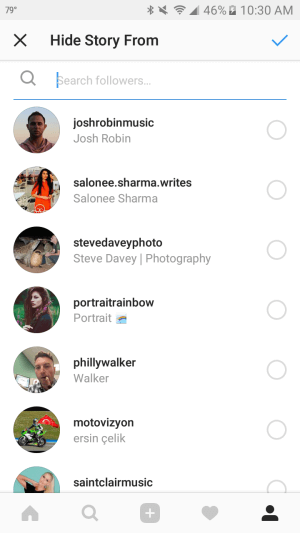
Następujące ustawienia historii pozwól użytkownikom odpowiadać na Twoją historię na Instagramie za pośrednictwem bezpośrednich wiadomości i udostępniać fragmenty Twojej historii za pośrednictwem wiadomości bezpośrednich do swoich znajomych. Pozwalają ci również automatycznie zapisywać zdjęcia i filmy, które dodasz do swojej historii do smartfona.
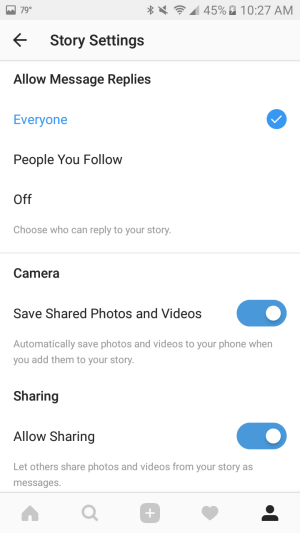
Możesz też edytuj te ustawienia przed opublikowaniem nowej historii na Instagramie dotykając ikony koła ustawień w lewym górnym rogu ekranu podczas tworzenia nowej historii.
# 3: Wybierz format swojej historii na Instagramie
Kiedy będziesz gotowy stwórz swoją historię na Instagramie, dotknij ikony aparatu w lewym górnym rogu karty głównej lub swojego zdjęcia profilowego ze znakiem + po lewej stronie najnowszych artykułów na Instagramie.
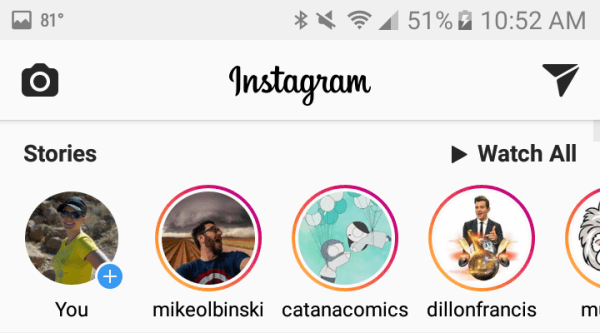
Na następnym ekranie możesz to zrobić wybieraj spośród sześciu różnych formatów historii na Instagramie. Zwróć uwagę, że w przypadku trybu Na żywo, Normalnego, Boomerang, zestawu głośnomówiącego i przewijania jest to możliwe użyj ikony klapki, aby przełączyć się na przedni lub tylny aparat lub ikony twarzy, aby dodać filtry twarzy podczas nagrywania ludzi.
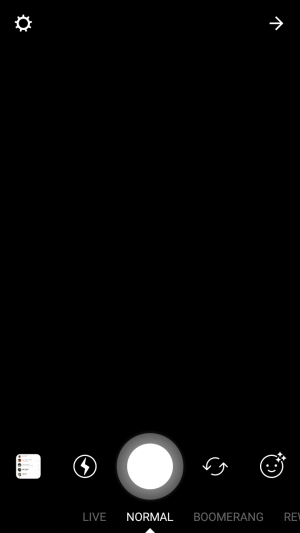
Obrazy i wideo z ostatnich 24 godzin
Jeśli ty stuknij ikonę z rolki aparatu, możesz wybierz dowolne zdjęcia lub filmy w rolce z aparatu z ostatnich 24 godzin aby podzielić się swoją historią na Instagramie. Obejmuje to pobrane zdjęcia i zrzuty ekranu na urządzeniu.

Po wybraniu zdjęcia lub filmu możesz edytuj go przed dodaniem do swojej historii na Instagramie.
Relacja na żywo
Przesuń się do Live, aby transmitować na żywo na Instagramie. To pozwala transmitowane na żywo do 60 minut.
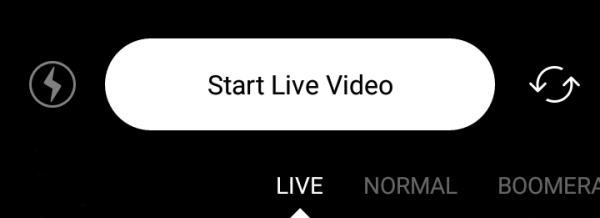
Podczas transmisji na żywo Ty i Twoi widzowie możecie komentować. Jeśli wolisz, możesz dotknij trzech kropek w polu komentarza do wyłącz komentowanie. Możesz też skomentuj, dotknij komentarza, i przypnij go, aby zawsze pojawiał się nad polem komentarza. Przypięte komentarze są wyróżnione na szaro.
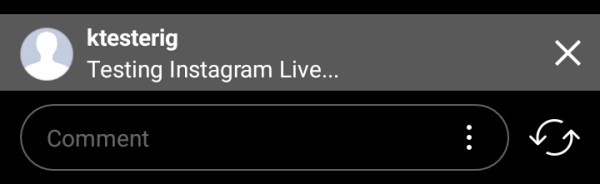
Widzowie Twojego filmu na Instagramie mają ikonę serca w prawym dolnym rogu, aby polubić Twoją transmisję na żywo.
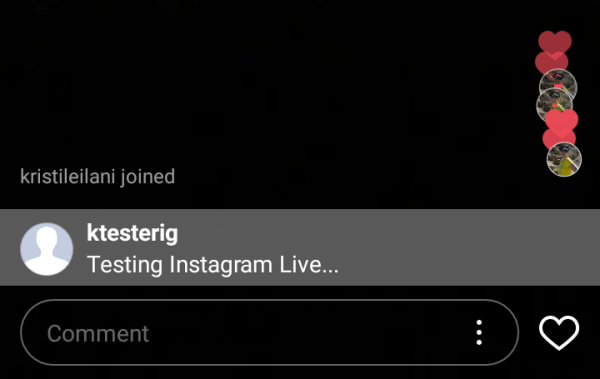
Kiedy masz zakończyłeś swoją transmisję na żywo, stuknij w Koniec w prawym górnym rogu. Otrzymasz wtedy opcję udostępniaj go przez 24 godziny jako część swojej historii na Instagramie lub odrzuć, aby mogli go zobaczyć tylko widzowie, którzy złapali go podczas transmisji. Możesz także mieć ikonę Zapisz w prawym górnym rogu ekranu, aby zapisz transmisję na żywo do rolki z aparatu.
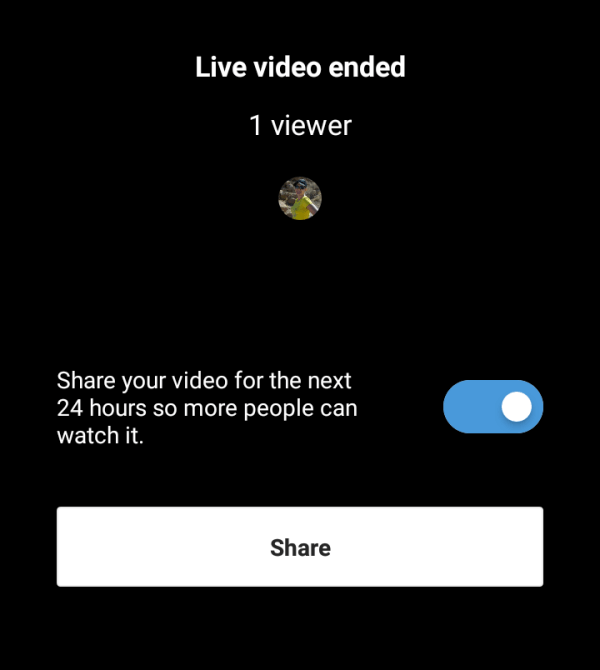
Komentarze i polubienia pojawiają się w powtórce, tak jak podczas transmisji na żywo, gdy zostały udostępnione w Twojej historii na Instagramie. Pamiętaj, że w przeciwieństwie do innych formatów relacji na Instagramie nie możesz edytować (dodawać linków, naklejek, pisma odręcznego ani tekstu) transmisji na żywo.
Normalna
Przesuń do Normalny na dodaj zdjęcie lub film do swojej historii na Instagramie. Dotknij migawki, aby zobaczyć zdjęcia lub dotknij i przytrzymaj do 20 sekund filmu. Użyj ikony lampy błyskowej, aby włączyć lampę błyskową aparatu lub oświetlenie podczas nagrywania wideo, ikony klapki, aby przełączyć się na przedni lub tylny aparat, lub ikony twarzy, aby dodać filtry twarzy do zdjęć lub filmów podczas robienia zdjęć.
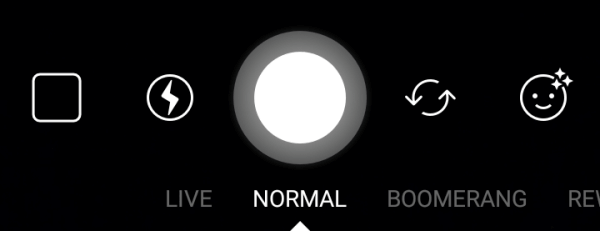
Po zrobieniu zdjęcia lub nagrania wideo możesz edytuj go przed dodaniem do swojej historii na Instagramie.
Bumerang
Przejdź do Boomerang, aby dodać unikalny film do swojej historii na Instagramie. Kiedy ty dotknij i przytrzymaj migawkę, Boomerang szybko rób zdjęcia przez pięć sekund i zszywaj je razem, aby stworzyć unikalny, zapętlony film. Możesz użyj ikony lampy błyskowej, aby włączyć lampę błyskową aparatu lub oświetlenie podczas nagrywania wideo, ikony klapki, aby przełączyć się na przedni lub tylny aparat, lub ikony twarzy, aby dodać filtry twarzy do swoich filmów podczas nagrywania ludzi.
Skorzystaj ze szkolenia marketingowego YouTube - online!

Chcesz zwiększyć swoje zaangażowanie i sprzedaż w YouTube? Następnie dołącz do największego i najlepszego grona ekspertów ds. Marketingu YouTube, którzy dzielą się swoimi sprawdzonymi strategiami. Otrzymasz szczegółowe instrukcje na żywo Strategia YouTube, tworzenie filmów i reklamy w YouTube. Zostań bohaterem marketingu YouTube dla swojej firmy i klientów, wdrażając strategie, które przynoszą sprawdzone rezultaty. To jest szkolenie online na żywo od Twoich znajomych z Social Media Examiner.
KLIKNIJ TUTAJ PO SZCZEGÓŁY - SPRZEDAŻ KOŃCZY SIĘ 22 WRZEŚNIA!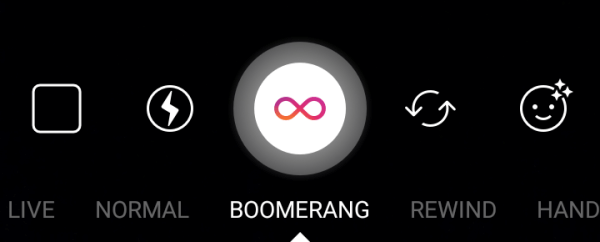
Po nagraniu filmu możesz go edytować, zanim dodasz go do swojej historii na Instagramie.
Przewijanie do tyłu
Przesuń, aby przewinąć do stwórz film, który Instagram doda do Twojej historii w odwrotnej kolejności. Dotknij i przytrzymaj migawkę, aby nagrać do 20 sekund wideo. Możesz użyj ikony lampy błyskowej, aby włączyć lampę błyskową aparatu lub oświetlenie podczas nagrywania wideo, ikony klapki, aby przełączyć się na przedni lub tylny aparat, lub ikony twarzy, aby dodać filtry twarzy do swoich filmów podczas nagrywania ludzi.
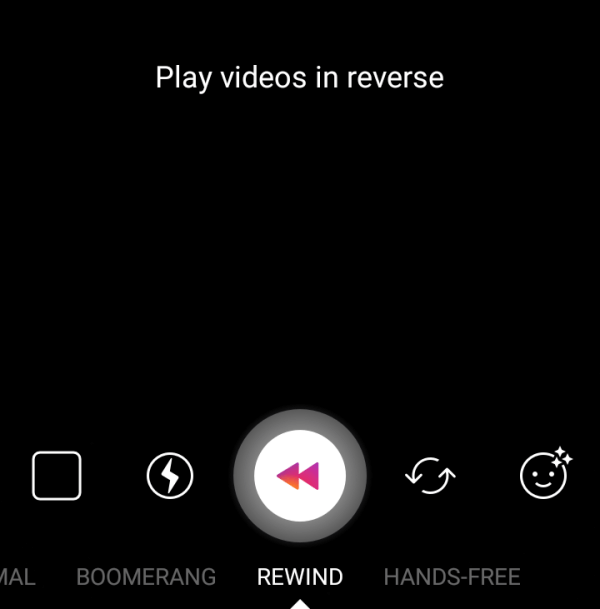
Po nagraniu filmu możesz go edytować, zanim dodasz go do swojej historii na Instagramie.
Wolne ręce
Przejdź do trybu głośnomówiącego, aby utworzyć wideo do swojej historii na Instagramie. W przeciwieństwie do innych opcji nagrywania wideo, tryb głośnomówiący pozwala na to dotknij migawki raz i nagrywaj do 20 sekund. Możesz użyj ikony lampy błyskowej, aby włączyć lampę błyskową aparatu lub oświetlenie podczas nagrywania wideo, ikony klapki, aby przełączyć się na przedni lub tylny aparat, lub ikony twarzy, aby dodać filtry twarzy do swoich filmów podczas nagrywania ludzi.
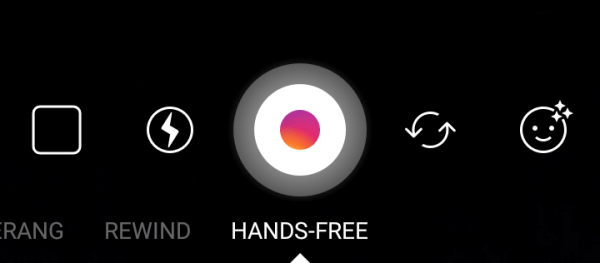
Po nagraniu filmu możesz go edytować, zanim dodasz go do swojej historii na Instagramie.
# 4: Edytuj swoją historię na Instagramie
Z wyjątkiem transmisji na żywo, gdy już wybierzesz lub zrobisz zdjęcie lub film do swojej historii na Instagramie, będziesz mieć możliwość edytuj go przed dodaniem do swojej historii używając ikon w prawym górnym rogu ekranu.
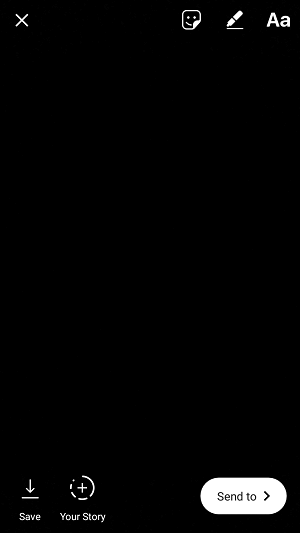
Spinki do mankietów
Oprócz funkcji edycji pokazanych powyżej, zweryfikowane konta Instagram i konta Instagram z ponad 10000 obserwujących zobaczą ikonę linku, która pozwala dodaj linki do swojej historii na Instagramie. Kiedy ty stuknij ikonę łącza, Będziesz w stanie dodaj swój link na następnym ekranie.
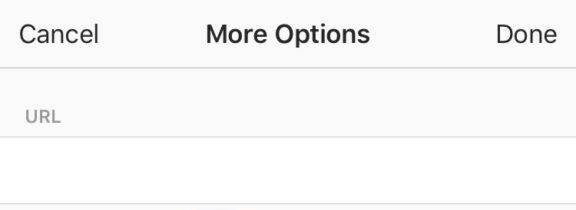
Widzowie Twojej historii na Instagramie mogą przesunąć palcem w górę do miejsca, w którym jest napisane Zobacz więcej, aby przejść do określonego adresu URL, jak pokazano w poniższym przykładzie.

Jest ważne by zwróć uwagę, gdzie pojawi się Zobacz więcej na swojej historii na Instagramie, abyś mógł upewnij się, że Twoje zdjęcie lub film nie zawiera żadnych elementów, które odwracają jego uwagę. Pamiętaj też, aby wyłącz opcję Odpowiedzi na wiadomości dla swojej historii, ponieważ okno komunikatu nakładałoby się na opcję Zobacz więcej.
Naklejki
Naklejki na to pozwalają dodaj więcej informacji i ozdób do swojej historii na Instagramie.
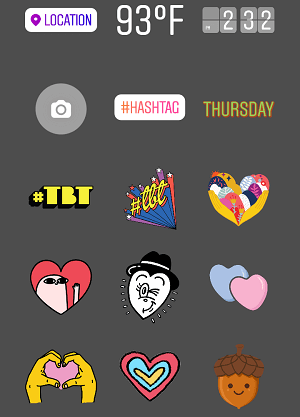
W szczególności możesz chcieć użyj naklejek Lokalizacja i #Hashtag do swojej historii na Instagramie. Obie są dostępne dla widzów, co może być świetne w przypadku marek promujących określoną lokalizację, np. Lokalny sklep.
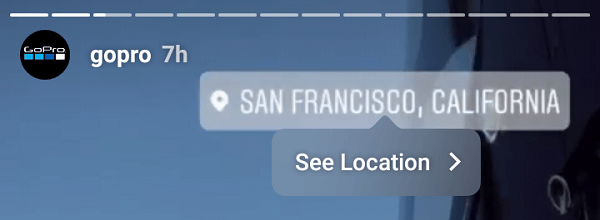
Może być również dobry do kierowania widzów do hashtagu z marką lub takiego, dla którego aktywnie tworzysz treść.
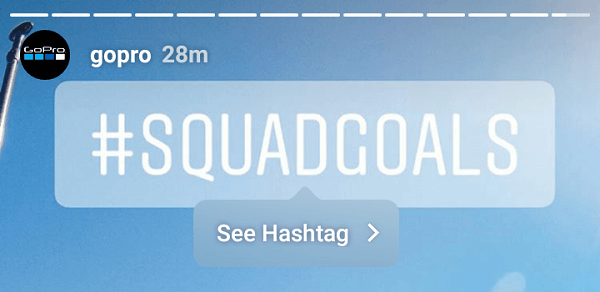
Rysunek
Jeśli chcesz, możesz użyć narzędzi do rysowania dodaj adnotacje, pismo odręczne lub inne rysunki do swojej historii. Instagram oferuje różne końcówki pióra do wyboru, a także gumkę.
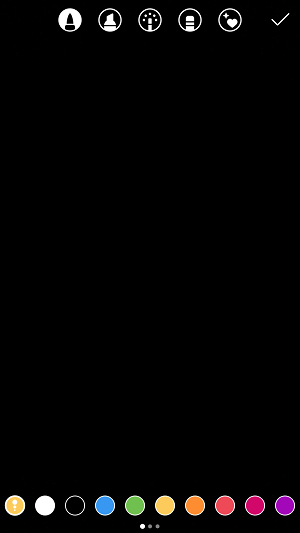
Oprócz zaznaczania zdjęcia lub wideo możesz także użyć kolorów, które pojawiają się przy każdym narzędziu do rysowania dodaj kolorową nakładkę do zdjęcia lub filmu. Po prostu dotknij koloru lubisz, a potem dotknij i przytrzymaj swoją historię na Instagramie.
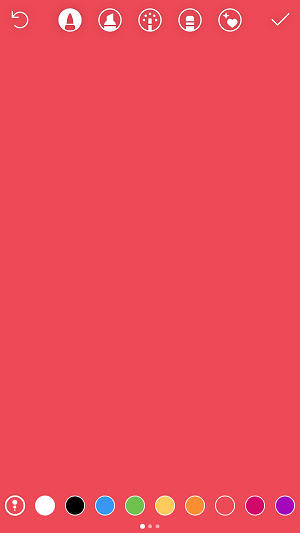
Możesz wtedy użyj gumki, aby odsłonić fragmenty zdjęcia lub wideo pod nową nakładką. Stuknij ikonę wagi w lewym dolnym rogu do wybierz rozmiar swojej gumki, i wtedy przesuń palcem po ekranie.
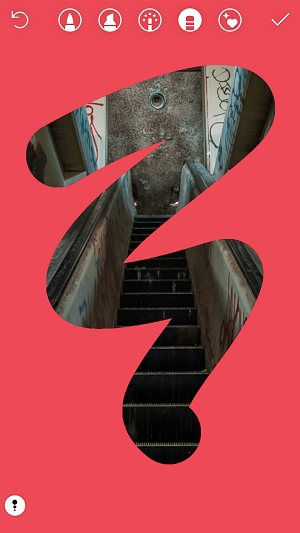
Tekst
Innym sposobem na dodanie wiadomości do historii na Instagramie jest funkcja tekstowa. Oprócz wpisywania tekstu możesz użyj @ nazwa_użytkownika, aby dołączyć link do kliknięcia do konkretnego konta na Instagramie w Twojej historii.
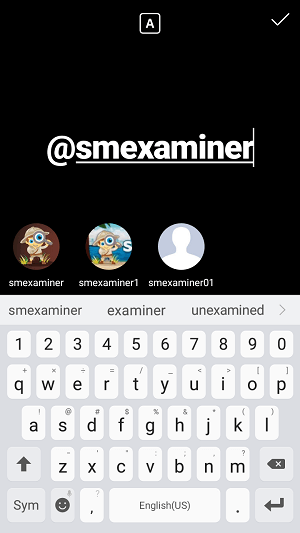
# 5: Zapisz i udostępnij
Po zakończeniu edycji pliku Historia na Instagramie, masz następujące opcje zapisywania i udostępniania.
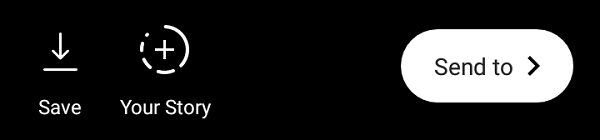
Ikona Zapisz pozwoli ci to zrobić zapisz utworzone zdjęcie lub film w rolce z aparatu. + Twoja historia będzie automatycznie dodaj go do swojej historii, który jest widoczny dla wszystkich lub wszystkich oprócz tych, przed którymi ukryjesz go w ustawieniach historii.
Opcja Wyślij do pozwoli Ci to dodaj go do swojej historii lub wyślij bezpośrednio do konkretnych obserwujących na Instagramie. Możesz też stwórz grupy obserwujących, do których chcesz wysłać swoją historię, takie jak grupy klientów, pracowników, dostawców i tak dalej.
# 6: Angażuj się w swoje historie na Instagramie
Jeśli chcesz budować zaangażowanie ze swoimi obserwatorami na Instagramie i nie możesz dodawać linków do swojej historii na Instagramie, konfigurując ustawienia historii na zezwalaj użytkownikom na wysyłanie odpowiedzi na wiadomości (jak wspomniano wcześniej) will umożliwić im wysyłanie prywatnych wiadomości z komentarzami. Możesz nawet Twórz historie nastawione na zaangażowanie, wskazując okienko wiadomości, jak pokazano niżej.
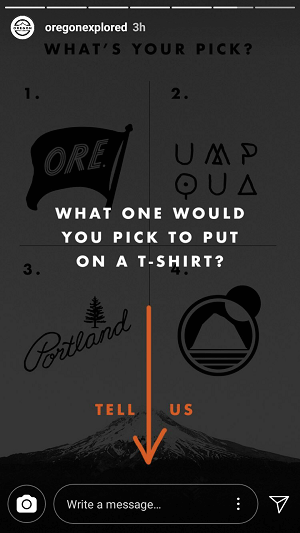
Odpowiedzi na Twoje historie na Instagramie pojawią się w Twojej skrzynce odbiorczej wiadomości bezpośrednich. Upewnij się, że monitoruj swoją skrzynkę odbiorczą pod kątem nowych wiadomości za każdym razem, gdy publikujesz historia z opcją odpowiedzi.
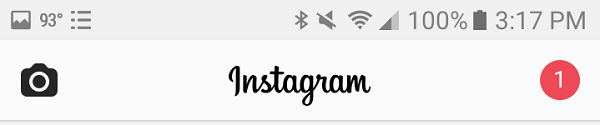
Każda odpowiedź zostanie wysłana z miniaturą zdjęcia lub filmu w Twojej historii, na której był widz, kiedy wysłał Ci wiadomość.
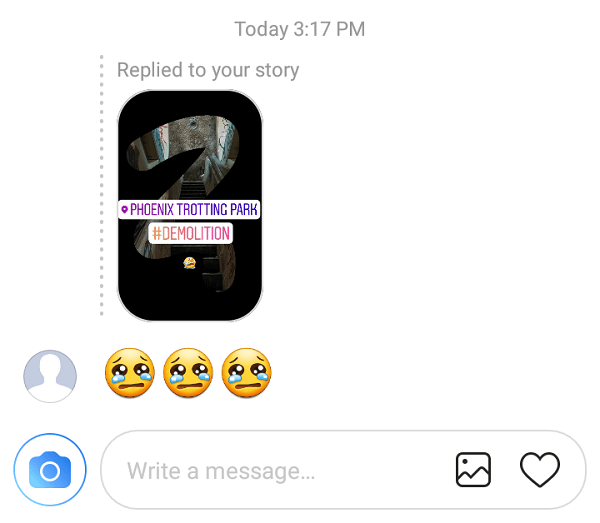
# 7: Wyświetl analizę historii na Instagramie
Instagram oferuje szczegółowe analizy kont firmowych. Te analizy obejmują historie z ostatnich 24 godzin, 7 dni i 14 dni aktywności. Aby je wyświetlić, możesz stuknij ikonę analityki (paski) na swoim profilu na Instagramie lub przejdź do swojej historii i stuknij liczbę widzów lub nazwiska widzów w lewym dolnym rogu.

Podstawowe analizy historii oferowane zarówno na kontach osobistych, jak i firmowych pokazać liczbę widzów, które otrzymała Twoja historia, wraz z ich nazwami użytkowników.
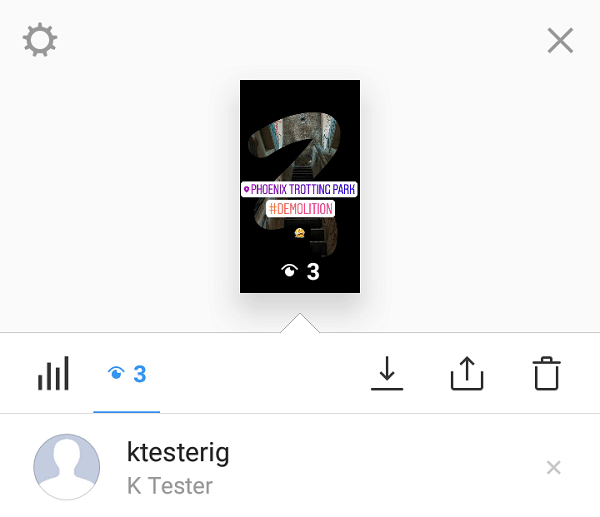
Jeśli masz konto biznesowe, możesz dotknąć ikony Analytics, aby wyświetlić dodatkowe szczegóły. Instagram pozwala właścicielom firm śledzić wrażenia; zasięg / widzów; oraz liczbę dotknięć w przód lub w tył, wyjście i odpowiedzi na określone zdjęcie lub film w Twojej historii. Wyświetlenia to liczba wyświetleń danego zdjęcia lub filmu, natomiast zasięg to liczba unikalnych widzów, którzy widzieli określone zdjęcie lub film w Twojej historii.
Ponadto będziesz mają dane analityczne dotyczące liczby dotknięć elementów, które można kliknąć, takich jak Lokalizacja lub #Hashtag.
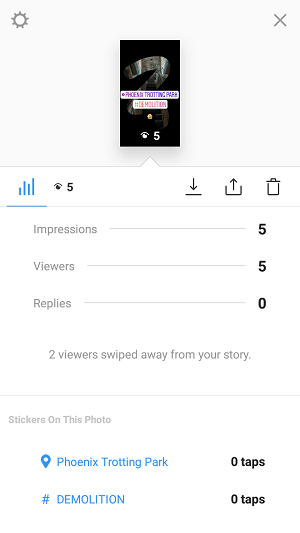
Możesz też użyj ikon w prawym górnym rogu statystyk do zapisz zdjęcie lub film w swojej historii na rolce z aparatu, udostępnij je jako zwykły post na koncie Instagram lub usuń całkowicie.
Chcesz więcej podobnych? Poznaj Instagram dla firm!
.
Na zakończenie
Jak widać, Instagram Stories to potężny sposób na zwiększenie widoczności wśród obserwujących i nie tylko. W przypadku kont firmowych Instagram zapewnia również nowe informacje na temat treści, które będą wyświetlać Twoi obserwatorzy, i sposobu, w jaki będą się z nimi angażować.
Czy korzystasz z Instagram Stories w swojej firmie? Jakie masz inne wskazówki? Podziel się swoimi przemyśleniami i pytaniami w komentarzach poniżej.